ホームページ >コンピューターのチュートリアル >コンピュータ知識 >win11でTCPプロトコルを変更するにはどうすればよいですか? win11システムでtcpプロトコルを変更する方法の詳細
win11でTCPプロトコルを変更するにはどうすればよいですか? win11システムでtcpプロトコルを変更する方法の詳細
- 王林転載
- 2024-02-01 17:30:081098ブラウズ
php editor Yuzai は、Win11 システムで TCP プロトコルを変更する詳細な方法を提供します。 TCP プロトコルは、ネットワーク通信で一般的に使用されるトランスポート プロトコルですが、場合によっては、ネットワーク接続を最適化するために調整する必要がある場合があります。 Win11 システムで TCP プロトコルを変更する方法は比較的簡単で、次の手順に従うだけです。次に、Win11 システムで TCP プロトコルを変更する方法を簡単にマスターできるように、1 つずつ分析していきます。
win11 で tcp プロトコルを変更する方法:
1. まず、右下隅にあるネットワーク アイコンを右クリックして、ネットワークとインターネットの設定を開きます。
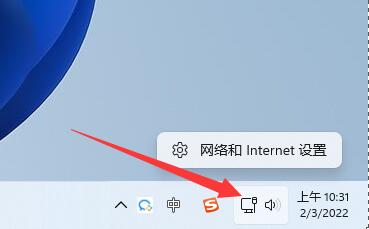
#2. 次に、右下隅にある [詳細なネットワーク設定] をクリックします。
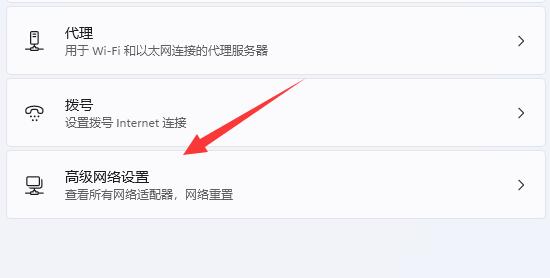
#3. 次に、関連設定の下にあるその他のネットワーク アダプター オプションを開きます。
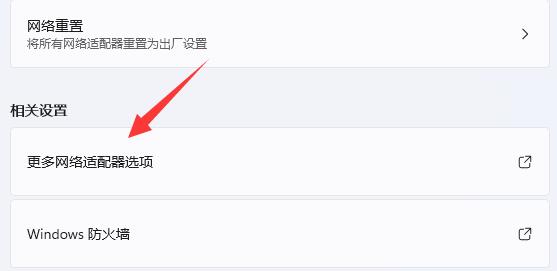
#4. 次に、ネットワークを右クリックしてプロパティを開きます。
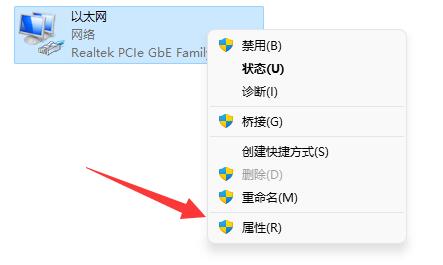
#5. 開くと、tcp プロトコルが表示されるので、ダブルクリックして開きます。
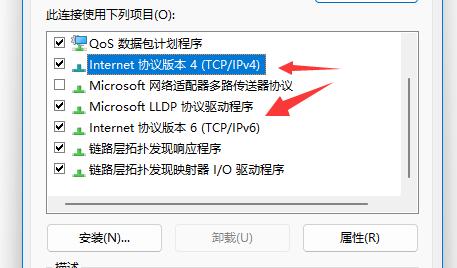
#6. 開くと、IP アドレスや DNS アドレスなどの属性を変更できます。
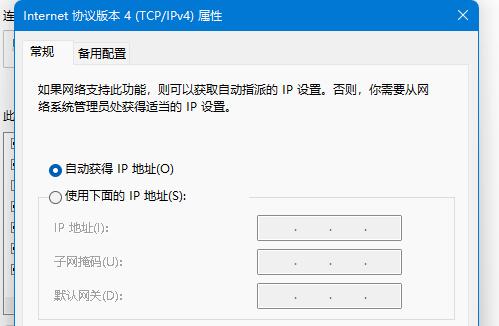
7. [詳細設定] をクリックして、その他の TCP プロトコル設定を変更することもできます。
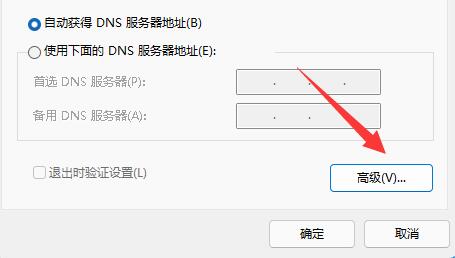
以上がwin11でTCPプロトコルを変更するにはどうすればよいですか? win11システムでtcpプロトコルを変更する方法の詳細の詳細内容です。詳細については、PHP 中国語 Web サイトの他の関連記事を参照してください。

